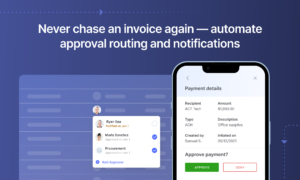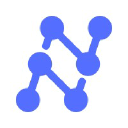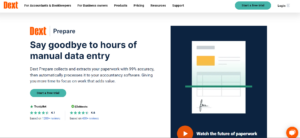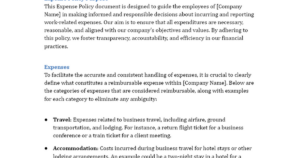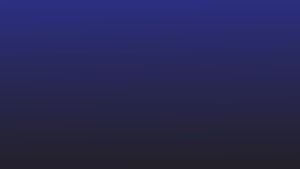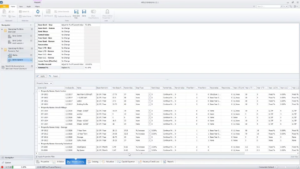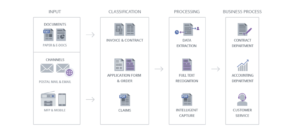Det är 2022 och digitala dokument finns överallt. Och de flesta av dessa dokument är i PDF-format. Med de flesta menar vi mer än 80 %.
Bilden visar Google-träffar för olika filtyper och PDF:en kommer ut med råge!
Källa: https://www.pdfa.org/pdfs-popularity-online/
PDF är en lättläst dokumentfilstyp, men om du behöver redigera eller extrahera data från den finns det ett problem. Du kan inte göra det lätt. Av den anledningen behöver du något som kallas OCR-programvara för att göra PDF-filen sökbar och extrahera text från PDF-filer.
OCR-programvara kan automatiskt extrahera text från PDF-filer och andra dokument i det format du väljer. (Dessutom kan de extrahera text från flerspråkiga dokument utan att misslyckas också.) I den här bloggen kommer vi att ta en titt på de 5 bästa OCR-programvaran för Mac 2022.
Innan vi dyker in, med vår analys, hittade vi Nanonetter är det bästa för OCR för Mac. Det är en online OCR-mjukvara men den fungerar bra med Mac-system (Safari) och exporterar i xml, CSV och andra Mac-läsbara format. OCR-noggrannheten är inte heller beroende av vilken dator du använder.
Ta en titt på fria försök or begär en gratis produktrundtur med automationsexperter.
OCR för Mac
När du väljer OCR-programvara för Mac finns det några saker du bör tänka på. Vi vill informera dig i förväg så att du kan utvärdera din nästa Mac OCR-programvara samtidigt som du har dessa tips i åtanke.
Hitta OCR specialiserad för Mac OS
För offline OCR-programvara, se till att programvaran är kompatibel med Mac-operativsystemet. Noggrannheten för OCR för Mac varierar. De flesta program som kan fungera bra på Windows kanske inte fungerar bra på Mac på grund av olika orsaker som dokumentkompatibilitet.
Se till att den stöder alla dokumenttyper
Arbetar du med handskrivna dokument? Dålig bildkvalitet? Eller epub-dokument? Se till att din nästa Mac OCR-programvara stöder dessa dokumenttyper och ger de bästa resultaten. Ett sätt att göra detta är att prova programvaran först på ditt system och sedan gå till Pro-versionen. Nästan all OCR-programvara erbjuder också en gratis testversion för Mac-användare. Så gå vidare, prova en gratis provperiod av din favorit Mac OCR-programvara och se hur det fungerar för dig!
Kontrollera OCR-utdataformaten
Vissa Mac OCR-verktyg bearbetar bara dokumentet och skickar ut en textfil utan formatering alls. Den bästa OCR-programvaran för Mac extraherar text samtidigt som textens format bibehålls. Till exempel, när du extraherar tabelldata, är all data justerad och korrekt formaterad. Se också till att utdataformat är kompatibla med Mac. T.ex. Docx, CSV eller epub.
Kontrollera kraven på inmatningsdokumentet
Vissa OCR-verktyg fungerar inte bra med färgade bilder och skeva eller skrynkliga skannade bilder. Se till att OCR-programvaran för Mac har rätt verktyg för dokumentförbehandling för att säkerställa högre OCR-noggrannhet oavsett inmatningsdokumentet.
Med hänsyn till alla ovan nämnda kriterier, här är de 5 bästa OCR-programvaran för Mac 2022. Vi har utvärderat över 15+ mjukvara, och vi har begränsat det till dessa 5 Mac OCR-plattformar.
Kolla in dem och låt oss veta dina tankar.
Topp 5 OCR-programvara för Mac 2022
Nanonets är AI-baserat online OCR-programvara den där extraherar texter från bilder, PDF-filer och alla andra typer av dokument med 95 % noggrannhet. Nanonet fungerar med alla operativsystem och kan integreras med 5000+ appar med enkla API- och Zapier-integrationer. Den har ingen skrivbordsapp men den är väldigt lätt och därför kan den användas med vilken webbläsare som helst utan att belasta din enhet.
Nanonets används främst för att automatisera alla manuella datainmatningsprocesser. Så med hjälp av Nanonets kan du automatisera datauttag, dokumentbehandlingoch dokumentverifiering processer för att förbättra din effektivitet.
Nanonets litar på av 500+ företag och över 30,000 30+ människor över hela världen för att extrahera text från XNUMX miljoner+ dokument varje år.
Innan de viktigaste stegen i Nanonets-mjukvaran vill vi att du testar Nanonets PDF-dataextraktionsverktyg här. Ladda gärna upp dokument och kolla hur Nanonets OCR fungerar.
- Ladda upp PDF-filer från ditt skrivbord till programmet.
- Låt Nanonets OCR automatiskt känna igen och extrahera innehåll från dina filer till ett läsbart format.
- Ladda ner den extraherade texten som en råtextfil eller integrera via API.
Hur använder man Nanonets Mac OCR-programvara?
Att använda Nanonets OCR-programvara är mycket enkelt. Följ följande steg för att extrahera text från bilder eller PDF-filer.
Steg 1: Skapa ett konto på Nanonets gratis och logga in på kontot.
Välj den OCR-modell som passar dina behov. Det finns många förtränade OCR-modeller att välja mellan eller så kan du skapa en anpassad modell och följa stegen.
Steg 2: Ladda upp dina dokument/bilder till OCR-modellen. Du kan lägga till så många PDF-filer som du vill.
Steg 3: Vänta ett tag medan Nanonets OCR-modell extraherar texten från ditt dokument. Du kan klicka på vilket dokument som helst och ta en titt på de extraherade fälten.
Om du vill lägga till mer data är det bara att dra och släppa över PDF/bilden så extraherar Nanonets OCR för Mac automatiskt texten åt dig. När du är nöjd med texten kan du godkänna filen.
Steg 4: Du kan exportera data till XML-, CSV- eller xlsx-versioner. Du kan också extrahera det via API-integrationer.
Att extrahera data från PDF-filer, bilder eller andra dokument är så enkelt med Nanonets! Ge det ett försök or få en gratis produktrundtur med våra automationsexperter.
Fördelar
- Lätt att använda
- Gratis planer
- Modernt användargränssnitt – Intuitivt gränssnitt
- Ingen kodplattform
- 5000+ integrationer
- 24×7 support för alla
- Uttömmande utbildningsmaterial
- Professionella OCR-tjänster
- Moln och on-premise hosting
Nackdelar
- Exporterar inte i docx-format
- Behöver betala för värd på plats
Behöver du en gratis OCR online till göra sökbara PDF-filer, extrahera text från bilden , extrahera tabeller från PDF, eller extrahera data från PDF? Kolla in Nanonets och bygg anpassade OCR-modeller gratis!
Nitro PDF Pro är ett PDF-redigeringsverktyg från Nitro. Det är ett offline-skrivbords-PDF-läsarprogram för Mac med inbyggda OCR-funktioner.
Medan Mac OCR-programvaran är offline lagras alla filer online. Så, om du måste bearbeta några känsliga filer, tänk på detta. Bortsett från detta är OCR-verktyget Kofax Omnipage OCR-verktyg. Kofax OCR fungerar bara på Windows-plattformen och därför, med Nitro PDF Pro, kan du njuta av OCR-funktionerna hos Kofax på Mac.
Du kan ladda ner den kostnadsfria testversionen från Nitros webbplats. När du har laddat ner programvaran, när du öppnar den, får du en prompt som denna. Välj en öppen fil eller så kan du importera den direkt från din iPad eller iPhone vilket är riktigt bra.
Jag försökte testa den med en bild med text. Jag valde alternativet Öppna fil och laddade upp filen. En annan uppmaning frågade mig språket i dokumentet.
Efter att ha valt OCR-dokumentet konverterades det med png-bild till en sökbar PDF och jag kunde kopiera och klistra in texten direkt från filen.
Obs: Med gratisversionen lade Nitro till en vattenstämpel till alla mina bearbetade filer. (Kan inte ta bort det!) Ha det i åtanke om du vill använda det vidare.
Fördelar
- Lätt att läsa och redigera PDF-filer
- Låter dig exportera PDF-filer som ett word-dokument
Nackdelar
- Lägger till en vattenstämpel på alla sidor
- OCR-noggrannheten kan förbättras
- Inte så användarvänligt – en flik fortsatte att irritera mig hela tiden.
- OCR export PDF-alternativ har fastnat flera gånger
- OCR-filer är inte lätt tillgängliga
DevonThink Pro är en del av DEVON-teknologierna. Detta företag är fokuserat på att skapa en papperslös miljö för lärare, advokater, journalister, forskare, studenter och författare i Mac-miljön. Detta är vad som gör det till ett utmärkt val som OCR för Mac-användare.
Det liknar Notion, där en användare kan skapa sina dokument, tagga sina dokument och även skapa ett bibliotek med sina tankeprocesser. En av deras förmågor är att skanna och OCR-dokument direkt på Mac.
Förutom dessa verktyg kan du använda Devon Think Pro till många saker. Du kan automatisera dina processer med Smart Flows (även om de inte har ett visuellt arbetsflöde som gör det komplicerat.)
Hur utför man OCR på Mac med Devonthink Pro?
Även om det var svårt att navigera för att hitta just det alternativet.
- Välj först filen och välj importera. Importera dina dokument till systemet. Det kommer att skapa en ny mapp på ditt system för att lagra dokumenten.
- När du har laddat upp ditt dokument väljer du alternativet Åtgärder för att få OCR-alternativ.
Du måste ladda ner ABBYY Finereader-appen för att få tillgång till dessa funktioner som är en extra nedladdning på 800 MB.
När du är klar bör du kunna extrahera texten från både bilder och PDF-dokument.
Fördelar
- Bättre för dokumentorganisation snarare än OCR
- Smarta automationsverktyg för att automatisera manuella uppgifter
Nackdelar
- Behöver använda den betalda versionen för att använda den under en längre tid. Inga gratisplaner för evigt.
- Kan vara överväldigande för förstagångsanvändare.
- Gränssnittet är inte användarvänligt
Letar du efter ett Mac OCR-verktyg? Prova Nanonets gratis. Extrahera data från PDF-filer, bilder, fakturor, räkningar, dokument på autopilot.
ReadIris 17 är en OCR-lösning för Mac-användare. ReadIris används framträdande av Windows och har utvecklat en PDF-läsare och redigerare för Mac-användare med OCR-funktioner.
ReadIris 17 låter användare slå samman, dela, skydda och signera PDF-filer utan svårighet. Den offline Mac OCR-mjukvaran låter dig också konvertera PDF-dokument till Word, Excel, Sökbar PDF eller PowerPoint samtidigt som dokumentets format bibehålls. Det finns begränsningar för hur många sidor du kan skanna åt gången i freemium-versionen.
Bortsett från detta kan du lägga till kommentarer, kommentera dokumentet, förvränga, rotera och förstora PDF- eller bilddokumenten enligt dina önskemål. Alla alternativ är tillgängliga i testversionerna med begränsningar.
Jag lade till en bild i programvaran och försökte extrahera text från bilden. Och det fångade elementen som fanns på skärmen också. Det kan kräva lite efterbearbetning.
Bild till text har två alternativ, det ena var flytande text och det andra var den ursprungliga layouten där texten bibehöll den ursprungliga layouten som visas. Texten kan sedan kopieras till andra dokument efter behov.
Pro
- Lätt att konvertera PDF till andra dokument
- Lätt att konvertera bilder till PDF
- Fokuserade mer på PDF-kommentarer
- Idealisk för konverteringar
Nackdelar
- OCR-noggrannheten för bilder kan bli bättre
- Dyra planer för företag
- Redigerar inte PDF-filer
- Arbetsflöden för dokumentautomatisering har inte flera steg
- Inte en idealisk lösning för storskalig automatisering.
Adobe är skaparen av PDF. De startade kategorin och det är de som leder kategorin PDF-konvertering.
Adobe är i första hand ett PDF-läsare, redigerare och konverteringsverktyg. Den har en inbyggd OCR-motor för Mac-användare men det är inte det primära användningsfallet för programanvändare. Det kan konvertera skannade bilder till PDF-filer, konvertera bilder till sökbara PDF-filer och förbättra PDF-filer med olika redigeringsalternativ för att förbättra läsbarheten och användbarheten. Du kan enkelt konvertera dina PDF-filer till sökbara PDF-filer med Pro-licensen för att använda dessa funktioner.
Hur konverterar man PDF-filer till sökbara PDF-filer med en inbyggd Adobe OCR-skanner?
- Öppna din fil i programvaran.
- I den högra rutan väljer du verktyget Redigera PDF. När du väl har valt det kommer du att märka att hela dokumentet konverteras till redigerbara block. Adobe OCR-verktyg konverterar all PDF-text till redigerbara textrutor.
- Klicka på elementet som du vill redigera och Spara dokumenten när alla dina redigeringar är klara.
Fördelar
- Enkelt för engångsanvändare
- Ett bra verktyg för att redigera PDF-filer
- Ganska bra OCR-noggrannhet
Nackdelar
- Kan inte användas för att automatisera dokumentprocesser
- OCR-texten kan inte exporteras lätt
- OCR-skanningsprocessen är inte automatisk och innefattar många steg.
Vilken är den bästa OCR-mjukvaran för Mac-användare?
Vi tittade på flera OCR-program som körs på Mac. I bloggen diskuterade vi olika OCR-programvara för Mac och deras för- och nackdelar i detalj.
Baserat på vår analys, här är de bästa valen:
- Bästa Mac OCR-programvara totalt: Nanonetter
- Bästa OCR-programvaran för Mac för att redigera PDF-filer: Adobe
- Bästa Mac OCR-programvara för dokumentautomatisering: Nanonetter
Slutsats
OCR-tekniken har utvecklats och kommer att fortsätta att bli bättre för både Windows- och Mac-användare. Med så många tillgängliga alternativ för att utföra OCR för dina dokument, välj den bästa Mac OCR-programvaran genom att först kartlägga dina krav och matcha funktionsuppsättningen för OCR-programvaran därefter.
Vi hoppas att du tar rätt beslut baserat på denna blogganalys. Låt oss veta dina tankar i kommentarerna nedan.
- AI
- AI och maskininlärning
- ai konst
- ai art generator
- har robot
- artificiell intelligens
- artificiell intelligenscertifiering
- artificiell intelligens inom bankväsendet
- artificiell intelligens robot
- robotar med artificiell intelligens
- programvara för artificiell intelligens
- blockchain
- blockchain konferens ai
- coingenius
- konversationskonstnärlig intelligens
- kryptokonferens ai
- dalls
- djupt lärande
- du har google
- maskininlärning
- OCR-programvara
- ocr verktyg
- plato
- plato ai
- Platon Data Intelligence
- Platon spel
- PlatonData
- platogaming
- skala ai
- syntax
- zephyrnet